
Reparo de fotos com IA
Repare suas fotos, melhore a qualidade e restaure momentos preciosos com uma solução baseada em IA.
07/05/2022 • Arquivado para: Soluções de Foto/Vídeo/Áudio • Soluções comprovadas
Você deixou o computador ligado e seu filho foi assistir o desenho favorito dele. Isso acontece com frequência, mas dessa vez percebeu que um vídeo foi apagado e agora não sabe o que fazer?
Uma das primeiras coisas que se pensa é como recuperar vídeos apagados da lixeira, afinal, ele deveria ter ido para lá. Ao procurar, percebe que sumiu.
A preocupação começa a aumentar, pois era um arquivo do trabalho. Sem tempo para produzir outro, sabe que o engajamento na campanha não será o mesmo.
As pessoas preferem os vídeos porque são mais atrativos e permitem reter as informações mais facilmente. Com eles, as chances de chamar o público são muito maiores. Seu chefe sabe disso e não aceita outro formato para campanha.
Isso deixa apenas uma opção: recuperar vídeos excluídos da lixeira. Para isso terá que recorrer a todos os recursos disponíveis e aumentar as chances de sucesso.
Se já teve problemas anteriormente com arquivos apagados acidentalmente, possivelmente já instalou um software de recuperação. Se for o Recoverit, então teve sucesso. Se no caso não for esse, aproveite para baixar e saiba como usar.
Comece abrindo o aplicativo, clicando duas vezes sobre o ícone que está na área de trabalho. Se não o encontrar, clique em “Finder” > “Aplicativos” > “Recoverit” e clique no ícone. Se tiver uma senha, deverá digitá-la para ter acesso.
Passo 1Na tela inicial, selecione a opção “discos rígidos e localização”, no menu lateral esquerdo. Depois, escolha "lixeira" para chegar até o arquivo.
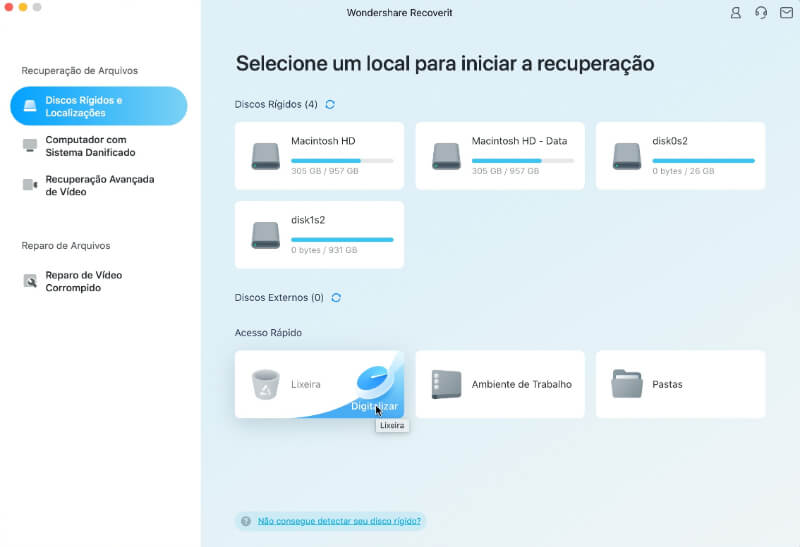
Passo 2Uma parte de como recuperar vídeos excluídos da lixeira é buscar por ele. Depois de selecionar o local de procura, o Recoverit começará a fazer uma varredura.
Durante o processo, os arquivos que forem localizados serão exibidos e, se encontrar o correto, pode interromper a verificação.
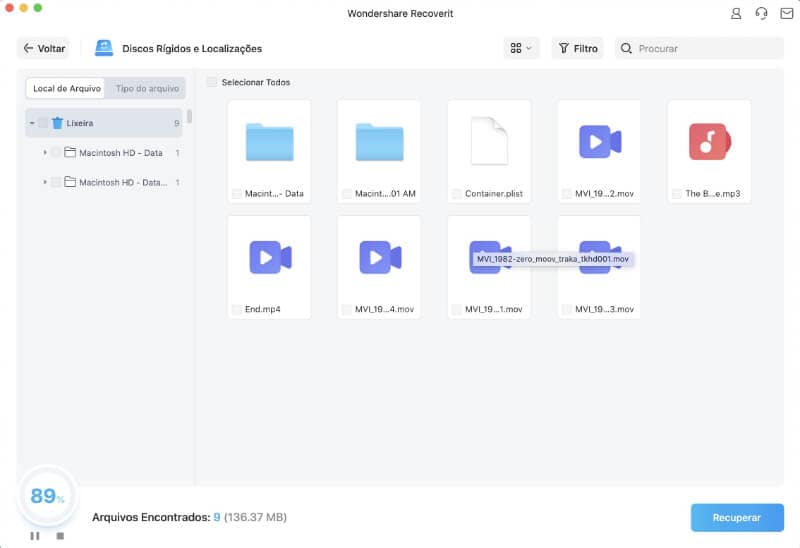
Se quiser resumir a busca, em vez de procurar todos os arquivos, faça um filtro. Ele pode ser ativado clicando no canto superior direito, na opção “filtro”. Depois é só selecionar o tipo de arquivo, tamanho ou outra restrição que deseje incluir.
Outra possibilidade para encurtar a pesquisa de como restaurar vídeos excluídos da lixeira e encontrar o arquivo é por palavra. Existe um campo para isso no canto superior direito: é só colocar a palavra a ser buscada.
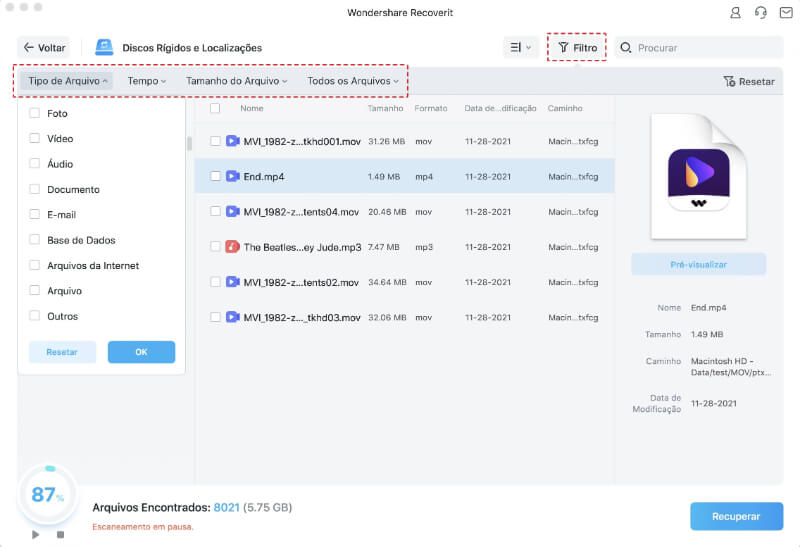
Passo 3Após escolher uma opção e a varredura ser feita - ou estar em processo -, selecione o vídeo que deseja. Ao clicar nele, abrirá uma tela que exibirá 10 segundos do arquivo. OBS: se usar a versão premium, poderá assistir o vídeo inteiro.
Se pré-visualizou o arquivo e encontrou o que procurava, basta clicar no botão ‘recuperar’, no canto inferior direito, para começar o processo. Então, você deverá escolher o local para salvar.


Pode ser que pelo método acima não consiga encontrar o vídeo que deseja. Isso acontece porque arquivos grandes são mais complexos e difíceis de serem recuperados.
Como eles são muito grandes, são salvos em fragmentos descontínuos. Existem diversos pedaços que formam um único vídeo. Quando você quiser saber como recuperar vídeos deletados da lixeira, terá que religar esses fragmentos e ordenar todos eles.
O uso de algoritmos Recoverit consegue fazer essa ligação e aumentar as chances de sucesso. Esses são dados exclusivos de software, por isso essa tecnologia é patenteada e não encontrada em outros sistemas similares.
Retomando os passos para recuperar os vídeos, abra o Recoverit. No menu esquerdo, selecione a opção “Recuperação avançada de vídeo”.
Selecione o local em que o vídeo se encontra: nesse caso, o HD, porque ele está na lixeira. Na sequência, selecione o formato(s) dos vídeos que deseja buscar. Isso ajudará a poupar tempo, pois são arquivos grandes e a busca pode demorar um pouco.
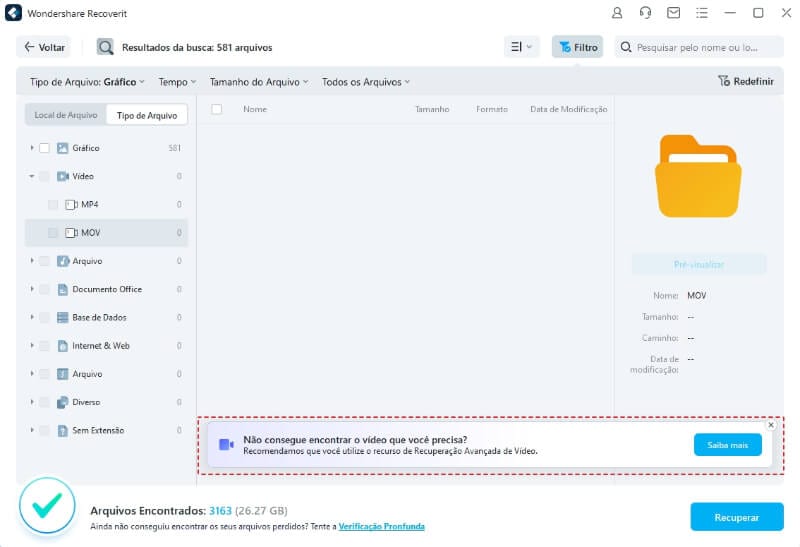
Ao clicar em iniciar, serão feitas de 2 a 3 buscas para que não fique nenhum fragmento perdido. Os resultados serão exibidos.
Os próximos passos para recuperar vídeos excluídos da lixeira são iguais ao da recuperação do modo geral. Pré-visualize o vídeo e depois escolha o local que ele será salvo.
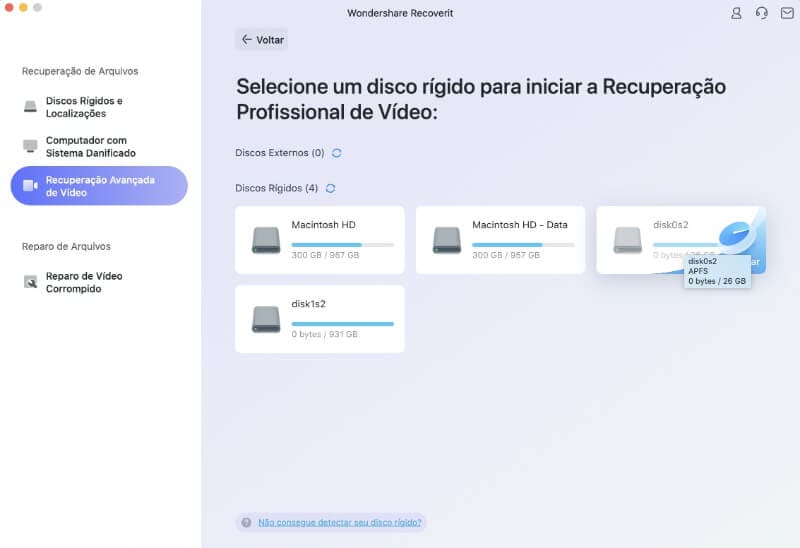
Esses processos permitem recuperar os arquivos apagados da lixeira que não conseguem ser encontrados de outro modo. Por isso, não precisa ficar preocupado se ao abrir a lixeira não encontrar nada.
Além disso, pode restaurar mais de um vídeo por vez. Se foram deletados diversos vídeos, pode encontrar cada um deles e recuperá-los sem problemas.
A busca é simples e sempre segue o mesmo caminho. Se a intenção é tornar essas buscas mais rápidas, sempre use os filtros. Se souber o formato do vídeo, ficará ainda mais fácil e em minutos terá acesso a ele novamente.
Tem como recuperar vídeos apagados da lixeira porque as informações não se perdem por completo. Elas ficam ocultas no computador e só conseguem ser vistas por softwares especializados.
Quer dizer que ficam em algum remoto por muito tempo até que sejam sobrepostas a novos dados.
Mesmo estando quase invisíveis, os vídeos podem ser restaurados e acessados. Claro que para isso precisam de uma tecnologia como a do Recoverit.
As razões mais comuns de perder os vídeos
Os computadores são programados para guardar informações. Dessa forma, os arquivos deveriam permanecer nele até que seu uso não fosse mais necessário.
Existem diferentes razões que fazem com que se leve a perda. Com isso, muitos buscam saber como restaurar vídeos excluídos da lixeira. As causas mais comuns são:
Veja abaixo outras dicas que ajudam a prevenir problemas com vídeos apagados da lixeira do Mac.
Saber sobre como recuperar vídeos excluídos da lixeira é apenas uma das possibilidades. É possível conhecer outras dicas para que esse recurso seja usado corretamente.
Entre elas, você pode limpar a lixeira de forma automática. Afinal, o que está lá já foi descartado.
Pode-se fazer isso clicando na “maçã” que fica no canto superior direito. No menu que aparecer, clique em “sobre esse MAC”.
Na tela que abrirá, clique na opção “armazenamento” e, na sequência, em “gerenciar”.
Então, na próxima tela encontrará a opção “Esvaziar o Lixo Automaticamente” e o botão “ativar” ao lado. Ao clicar, aparecerá para confirmar a opção e ativar a exclusão automática.
Se mudar de ideia e não quiser mais a exclusão automática, pode reverter. Para isso, na tela inicial, menu superior, clique em “finder” e depois em "preferências".
No modo avançado, desmarque a opção “Remover itens do Lixo após 30 dias”.
Outra dica é para quando tentar apagar um arquivo da lixeira e não conseguir. Se aparecer o erro “O arquivo está em uso”, é fácil resolver.
Feche o aplicativo que é usado para acessar o documento e tudo deve ser resolvido.
Outra possibilidade é quando tentou enviar o arquivo anexado no e-mail e der o mesmo erro. Se o aplicativo estiver fechado, então feche também o Mail. Dessa forma poderá apagar a lixeira.
Se apagar alguma coisa por engano, lembre-se que tem como recuperar vídeos deletados da lixeira.
Fique atento a mais dicas para evitar problemas com seus vídeos no Mac:
Seguindo essas dicas fica fácil você recuperar vídeos excluídos da lixeira do Mac com ajuda do Recoverit.
Luís Santos
chief Editor